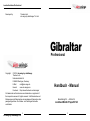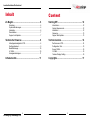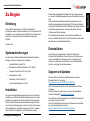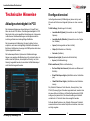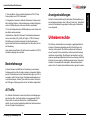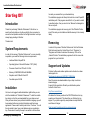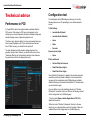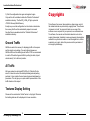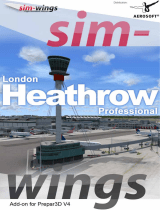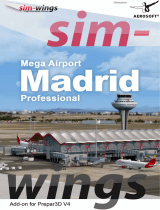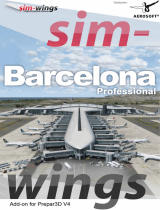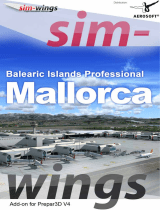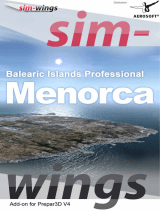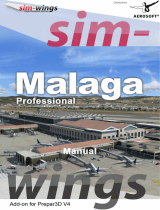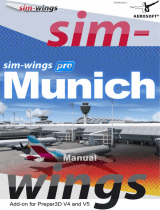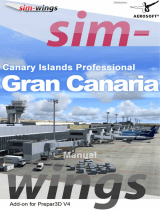Aerosoft Gibraltar Professional Benutzerhandbuch
- Typ
- Benutzerhandbuch


London Heathrow Professional
sim-wings by data4image 2018
2 3
Copyright: © 2018 / sim-wings by data4image
Thorsten Loth
Nellenbachstraße 56
D-88682 Überlingen, Germany
Internet: www.sim-wings.com
Facebook: https://www.facebook.com/simwings/
All trademarks and brand names are trademarks or registered of
their respective owners. All rights reserved. /
Alle Warenzeichen und
Markennamen sind Warenzeichen oder eingetragene Warenzeichen ihrer
jeweiligen Eigentümer.
Alle Urheber- und Leistungsschutzrechte
vorbehalten
.
Developed by: Thorsten Loth,
sim-wings by data4image Th. Loth
Handbuch - Manual
Gibraltar
Erweiterung für - Add-on for
Lockheed Martin Prepar3D V4
Professional

London Heathrow Professional
sim-wings by data4image 2018
4 5
Inhalt
Zu Beginn ............................................................ 6
Einleitung ............................................................................. 6
Systemanforderungen .......................................................... 6
Installation ............................................................................ 6
Deinstallation ........................................................................ 7
Support und Updates ........................................................... 7
Technische Hinweise ......................................... 8
Ablaufgeschwindigkeit in P3D .............................................. 8
Kongurationstool ................................................................ 9
Bodenfahrzeuge ................................................................. 10
AI Trac ............................................................................. 10
Anzeigeeinstellungen ........................................................ 11
Urheberrechte ................................................... 11
Content
Starting O ........................................................ 12
Introduction ........................................................................ 12
System Requirements ........................................................ 12
Installation .......................................................................... 12
Removing ........................................................................... 13
Support and Updates ......................................................... 13
Technical advice ............................................... 14
Performance in P3D ........................................................... 14
Conguration Tool .............................................................. 15
Ground Trac .................................................................... 16
AI Trac ............................................................................. 16
Textures Display Setting ..................................................... 16
Copyrights ......................................................... 17

6 7
Deutsch
London Heathrow Professional
sim-wings by data4image 2018
Produkt-Keys aufgefordert. Bitte geben Sie diese Daten genauso
ein, wie sie in der Bestätigungsmail unseres Online-Shops zu lesen
sind.
Danach wird das Installationsverzeichnis (Verzeichnis von Pre-
par3D) automatisch gesucht und überprüft. Sollte die Installations-
routine das Prepar3D-Verzeichnis nicht nden oder Sie ein anderes
Verzeichnis auswählen wollen, so können Sie dieses über den
„Durchsuchen”-Button festlegen.
Die Installationsroutine kopiert nun im Einzelnen die Daten der
Szenerie „Gibraltar Professional“ in das Zielverzeichnis und meldet
die Szenerie in der Szeneriebibliothek an.
Deinstallation
Um die Szenerie zu deinstallieren, klicken Sie bitte auf die
Windows Start-Schaltäche. Klicken Sie dann auf „Systemsteue-
rung“ und schließlich auf „Programme“ oder „Programme und
Funktionen“. Klicken Sie auf die Szenerie, die Sie deinstallieren
möchten, und folgen Sie den Anweisungen.
Support und Updates
Patches, Hotxes und kleinere Updates stehen auf unserer
Download Seite zur Verfügung:
http://www.sim-wings.com/SUPPORT_INDEX.htm
Neue Vollversionen nden Sie auf der Kundenseite Ihres Down-
loadshops.
Support für dieses Produkt wird von unserem Vertriebspartner
Aerosoft bereitgestellt: http://forum.aerosoft.com/
Wir empfehlen den Szenerien-Bereich im FSX/P3D-Unterforum für
alle Fragen zu diesem Produkt.
Falls Sie E-Mail-Support bevorzugen, bittet Aerosoft um Verständ-
nis, dass dies länger dauern könnte:
https://aerosoft.zendesk.com/hc/de/requests/new
Zu Beginn
Einleitung
Vielen Dank für den Erwerb von „Gibraltar Professional“.
Wie bei allen unserer Szenerien haben wir vor Ort recherchiert und
fotograert, um ein möglichst genaues Abbild für den Flugsimulator
zu erstellen. Ich wünsche Ihnen eine allzeit gute Landung in
Gibraltar.
Thorsten Loth
Systemanforderungen
Um die Szenerie „Gibraltar Professional“ möglichst störungsfrei
aniegen zu können, benötigen Sie mindestens:
• Lockheed Martin Prepar3D V4
• Betriebssystem: Microsoft Windows 7 SP1 (64bit)
• Prozessor: Quad-Core-CPU mit 3,5 GHz
• Arbeitsspeicher: 4 GB
• Grakkarte: 2 GB mit DirectX 11
• Freier Festplattenspeicher: 0.8 GB
Installation
Sie müssen als Administrator angemeldet sein, bevor Sie mit der
Installation von „Gibraltar Professional“ beginnen können. Um die
Installation zu beginnen, starten Sie einfach die Download-Datei.
Nach der Sprachauswahl erscheinen zunächst einige Informatio-
nen und die Lizenzbedingungen. Lesen Sie sich die Informationen
bitte sorgfältig durch und klicken Sie dann auf „Weiter“. Anschlie-
ßend werden Sie zur Eingabe Ihrer E-Mail Adresse und des

8 9
Deutsch
London Heathrow Professional
sim-wings by data4image 2018
Kongurationstool
Im Kongurationsmenü (LXGBcong.exe) lassen sich je nach
Wunsch und Performance folgende Optionen ein- bzw. ausschal-
ten:
Trac Settings (Einstellungen für Verkehr)
• Landside North (Spain) (Autoverkehr um den Flughafen,
Spanien)
• Landside South (Gibraltar) (Autoverkehr um den Flugha-
fen, Gibraltar)
• Apron (Fahrzeugverkehr auf dem Vorfeld)
• Ships (Schisverkehr um Gibraltar)
• Funicular (Seilbahn)
Dynamic Apron Lights (Dynamische Vorfeld Lichter)
• Apron (Vorfeldbeleuchtung)
Eects and Sound (Eekte und Geräusche)
• Gull and Ship Horn Sounds (Geräusche von Möwen und
Schien)
• Glow Eect Apron Lights (Lichteekte an den Vorfeldlam-
pen)
• Glow Eect Street Lights (Lichteekte an den Straßenla-
ternen)
Da „Gibraltar Professional“ nicht über die „Scenery Library“ des
P3d V4 (Scenery.cfg) am Simulator angemeldet wird, sondern über
das neue Add-ons Verfahren, prüft das Kongurationstool (LXGB-
cong.exe) bei jedem Aufruf, ob diese Anmeldung noch besteht
und aktiviert ist. Falls nicht kann diese ausgeführt werden.
Sollte der Bedarf bestehen, das „Gibraltar Professional“ Installati-
onsverzeichnis auf eine andere Festplatte umzuziehen, kann man
wie folgt vorgehen:
Technische Hinweise
Ablaufgeschwindigkeit in P3D
Die Hardwareanforderungen dieses Add-ons in Prepar3D sind
höher als die der FSX-Version. Die Ablaufgeschwindigkeit in P3D
hängt sehr stark von den gewählten Einstellungen ab. Insbesonde-
re die diversen Schatteneinstellungen und die dynamische Be-
leuchtung erfordern eine leistungsfähige Grakkarte.
Die Verwendung der Grakoption „Dynamic Lighting“ wird nur
empfohlen, wenn eine leistungsfähige Grakkarte vorhanden ist.
Bei älteren Grakkarten mit weniger als 2GB Speicher sollte diese
Option abgeschaltet werden.
Die hardwarespezischen Optionen der Grakeinstellungen
hängen vom jeweiligen Grakkartentyp ab. Es ist jedoch sicher zu
stellen, dass die Optionen „Anisotropische Filterung“ und „Anti-
Aliasing“ ausgewählt werden, da sonst das Luftbild-Bodenlayout
nicht fehlerfrei dargestellt werden.

10 11
Deutsch
London Heathrow Professional
sim-wings by data4image 2018
1. Über den Button „Remove Addon Registation in P3D V4“ das
Scenery Addon vom P3D V4 abmelden
2. Das gesamte Verzeichnis „Gibraltar Professional“ inklusive aller
darin enthalten Dateien, Unterverzeichnissen und dem Kongurati-
onstool (LXGBcong.exe) an die neue Position verschieben
3. Dort das Kongurationstool (LXGBcong.exe) erneut starten und
das Addon wieder anmelden.
Außerhalb des „Gibraltar Professional“ Installationserzeichnisses
wird nur eine Datei (AFX_LXGB_ALT.bgl) im <P3DV4>\Scenery\
World\Scenery Verzeichnis hinterlegt. Das Kongurationstool
kopiert diese Datei bei der Anmeldung dort hin und entfernt sie bei
der Abmeldung.
Sonst werden keine Dateien für die Szenerie innerhalb der P3D V4
Installation abgelegt oder verändert.
Bodenfahrzeuge
In dieser Szenerie wird AESLite zur Darstellung von animiertem
Fahrzeugverkehr auf den Vorfeldern und den umliegenden Straßen
genutzt. Um Kollisionen mit den Standard-Fahrzeugen von P3D zu
vermeiden, sollten Sie den Regler „Flughafenverkehrsaufkommen“
in den Einstellungen „Verkehr“ ganz nach links stellen. Damit wird
der P3D-eigene Fahrzeugverkehr auf den Vorfeldern abgeschaltet.
AI Trac
Für „Gibraltar Professional“ wurde im Hinblick auf die Belegungen
der aktuellen Gate- und Parkpositionen eine angepasste AFCAD-
Datei erstellt, die auch die aktuellen An- und Abugverfahren
enthält, die ein möglichst realistisches Abbild der Verkehrssituation
auf dem Flughafen ermöglichen soll.
Anzeigeeinstellungen
Stellen Sie bitte die Auösung für die Globale Strukturauösung in
den Anzeigeeinstellungen unter Grak auf „Sehr hoch“. Andernfalls
wird unter Umständen eine geringere Auösung der Gebäudetex-
turen dargestellt.
Urheberrechte
Die Software, das Handbuch und sonstiges zugehöriges Material
sind durch Urheberrechtsgesetze geschützt. Die Software wird
lizenziert, nicht verkauft. Sie dürfen eine Kopie der Software auf
einem Computer für Ihre persönliche, nichtkommerzielle Nutzung
installieren und ausführen. Die Software, das Handbuch und alle
anderen zugehörigen Materialien dürfen ohne vorherige schriftliche
Erlaubnis von sim-wings by data4image weder kopiert, fotokopiert,
übersetzt, zurückentwickelt, dekompiliert, disassembliert oder in
anderer Form für elektronische Maschinen lesbar gemacht werden.

12 13
Deutsch
London Heathrow Professional
sim-wings by data4image 2018
Starting Off
Introduction
Thanks for purchasing “Gibraltar Professional”. We did our re-
search and took photos on site like we did for all our sceneries to
ensure the best possible rendition for the ight simulator. I wish you
always happy landing in Gibraltar.
Thorsten Loth
System Requirements
In order for the scenery “Gibraltar Professional” to run as smoothly
as possible, you need the following minimum requirements:
• Lockheed Martin Prepar3D V4
• Operating System: Microsoft Windows 7 SP1 (64bit)
• Processor: Quad-Core CPU with 3.5 GHz
• Memory: 4 GB DDR4 RAM with 2666MHz
• Graphics card: 2 GB with DirectX 11
• Free disk space: 0.8 GB
Installation
You have to be logged in with administrator rights before you can
start the installation of “Gibraltar Professional”. To start the installa-
tion simply run the le you downloaded from your shop account.
After you have chosen your preferred installation language, you will
be presented with some important information and the license
agreement. Please read it carefully and click on “Continue”. You will
then be asked to insert your email address and your registration
key. Please insert it exactly the way it was written in the conrma-
tion mail you received from your download shop.
The installation program will attempt to locate the correct Prepar3D
installation path. If the program cannot nd it or if you wish to install
to another location, then you can click on “Browse“ and navigate to
the correct path.
The installation program will now copy all of the “Gibraltar Profes-
sional” les onto your hard disk and add the scenery to the scenery
library.
Removing
In order to fully remove “Gibraltar Professional” click the Windows
Start button and open the Control Panel. Go to “Programs” or
“Programs and Features” and select the scenery. Click on the
„Uninstall“ button. The installation program will start to remove the
program from your hard disk.
Support and Updates
Patches, hotxes and smaller updates can be found at our down-
load support site:
http://www.sim-wings.com/SUPPORT_INDEX.htm
New full versions are downloadable at your shop´s customer
download page.
Support for this product is oered by our distribution partner
Aerosoft at their forum:
http://forum.aerosoft.com/
We advise the Scenery section in the FSX/P3D subforum for any
questions on this product. This should be your rst stop for any
support. If you prefer support by email please do accept that this
could take a bit longer:
https://aerosoft.zendesk.com/hc/en-us/requests/new

14 15
English
London Heathrow Professional
sim-wings by data4image 2018
Technical advice
Performance in P3D
In Prepar3D this add-on has higher hardware demands than the
FSX version. Performance in P3D very much depends on the
settings you‘ve chosen. Especially the various shadow settings and
dynamic lighting require a higher-end graphics card.
Therefore, using „dynamic lighting“ is only recommended when you
have a powerful graphics card. If you card is older and has less
than 2 GB of memory, you should turn this option o.
The other hardware specic graphics settings depend on the
graphics card you have. However, you should make sure to have
“anisotropic ltering” and “anti-aliasing” selected, since otherwise
the ground layout will not be displayed correctly.
Conguration tool
The conguration tool (LXGBcong.exe) allows you to turn the
following options on or o, depending on your wishes and perfor-
mance:
Trac Settings
• Landside North (Spain)
• Landside South (Gibraltar)
• Apron
• Ships
• Funicular
Dynamic Apron Lights
• Apron
Eects and Sound
• Gull and Ship Horn Sounds
• Glow Eect Apron Lights
• Glow Eect Street Lights
Since “Gibraltar Professional” is added to the simulator using the
new Add-ons method instead of adding it to the scenery library
(scenery.cfg) the conguration tool (LXGBcong.exe) validates
whether the scenery is activated or deactivated. If it is deactivated
you can activate it again.
If you would like to move the installation directory of “Gibraltar
Professional” to another location or HDD use the following method
via the conguration tool (LXGBcong.exe):
1. Use the button Remove Addon Registation in P3D V4 to
deactivate the add on.
2.Move the entire “Gibraltar Professional” directory to the new
loaction at your computer. Make sure that it includes all les and
subdirectories and the conguration tool (LXGBcong.exe)

16 17
English
London Heathrow Professional
sim-wings by data4image 2018
3.) Start the conguration tool again and register it again.
Only one le will be installed outside the “Gibraltar Professional”
installation directory: The le AFX_LXGB_ALT.bgl is palced at
<P3DV4>\Scenery\World\Scenery
Everytime you use the conguration tool to activate or deactivate
the scenery this le will be automatically copied or removed.
No other les are needed outside the “Gibraltar Professional”
installation directory.
Ground Trac
AESLite is used in this scenery for displaying trac on the aprons
and the airport surroundings. To avoid collision between our
AESLite trac and the default ground trac of P3D we recommend
to switch o the default ground trac by setting the slider „Airport
vehicle density“ to its left-most position.
AI Trac
We have created an optimized AFCAD le for “Gibraltar Profes-
sional“ to take into account the latest published gate and parking
positions. It also includes the most recent approach and departure
procedures. This will give you a quite realistic representation of the
trac situation at this airport.
Textures Display Setting
Please set the resolution for Global Texture to Very high. Otherwise
the building textures will be displayed at a lower resolution.
Copyrights
This software, the manual, documentation, video images, and all
the related materials are protected by copyright laws. The software
is licensed, not sold. You may install and run one copy of the
software on one computer for your personal, non-commercial use.
The software, the manual and all related materials must not be
copied, photocopied, translated, reverse engineered, decompiled or
reduced to any electronic medium or machine legible form, neither
completely nor in part, without the previous written permission of
sim-wings by data4image.

MF 18
English
www.aerosoft.com

19 MF
London Heathrow Professional
sim-wings by data4image 2018
www.aerosoft.com
-
 1
1
-
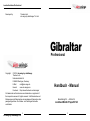 2
2
-
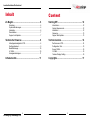 3
3
-
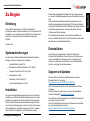 4
4
-
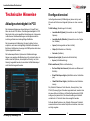 5
5
-
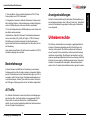 6
6
-
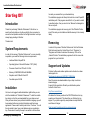 7
7
-
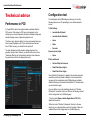 8
8
-
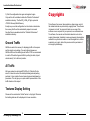 9
9
-
 10
10
-
 11
11
Aerosoft Gibraltar Professional Benutzerhandbuch
- Typ
- Benutzerhandbuch
in anderen Sprachen
Verwandte Artikel
-
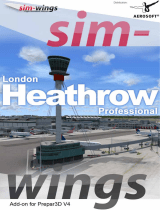 Sim-Wings London Heathrow Professional Benutzerhandbuch
Sim-Wings London Heathrow Professional Benutzerhandbuch
-
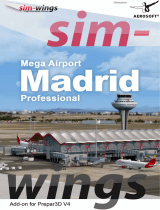 Sim-Wings Mega Airport Madrid Professional Benutzerhandbuch
Sim-Wings Mega Airport Madrid Professional Benutzerhandbuch
-
 Sim-Wings Canary Islands Professional Tenerife South Benutzerhandbuch
Sim-Wings Canary Islands Professional Tenerife South Benutzerhandbuch
-
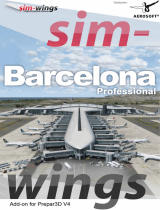 Sim-Wings Barcelona Professional Benutzerhandbuch
Sim-Wings Barcelona Professional Benutzerhandbuch
-
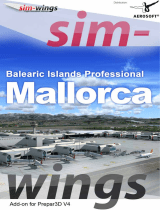 Sim-Wings Balearic Islands Professional Mallorca Instructions Manual
Sim-Wings Balearic Islands Professional Mallorca Instructions Manual
-
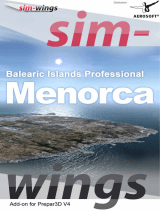 Sim-Wings Balearic Islands Professional Menorca Instructions Manual
Sim-Wings Balearic Islands Professional Menorca Instructions Manual
-
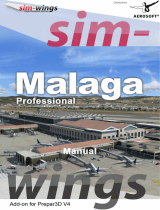 Sim-Wings Malaga Professional Benutzerhandbuch
Sim-Wings Malaga Professional Benutzerhandbuch
-
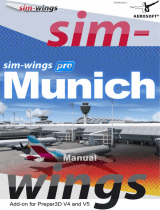 Sim-Wings Munich Professional Benutzerhandbuch
Sim-Wings Munich Professional Benutzerhandbuch
-
 Sim-Wings Anchorage Professional Benutzerhandbuch
Sim-Wings Anchorage Professional Benutzerhandbuch
-
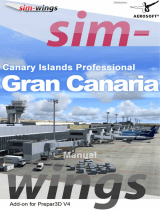 Sim-Wings Canary Islands Professional Gran Canaria Benutzerhandbuch
Sim-Wings Canary Islands Professional Gran Canaria Benutzerhandbuch